- Yazar Lauren Nevill [email protected].
- Public 2024-01-31 09:21.
- Son düzenleme 2025-01-23 15:25.
İnternette afiş oluşturmayı öğreten çok sayıda ders var, ancak bunlar genellikle acemi bir web yöneticisi için oldukça karmaşık olan çeşitli geniş programlar hakkında derinlemesine bilgi gerektiriyor. Hızlı ve basit bir şekilde renkli bir banner yapmak istiyorsanız, Windows işletim sistemi derlemesinde bulunan standart grafik düzenleyici Paint bu konuda size yardımcı olacaktır.

Bu gerekli
- standart Paint programı,.gif" />
Talimatlar
Aşama 1
Başlat panelinden Tüm Programlar'ı ve ardından Donatılar'ı seçin. Açmak için Paint programını tıklayın.

Adım 2
Banner'ı ilginç ve etkili kılmak için, ihtiyacınız olan konuyla ilgili çeşitli görsel seçenekleri önceden indirebilirsiniz. Ürününüzün veya hizmetinizin reklamını yapacak en uygun olanı seçin.
Aşama 3
Seçilen resmi Paint düzenleyicisine yüklemek için sol üst köşedeki simgeye tıklayın ve ardından "Aç"ı seçin.
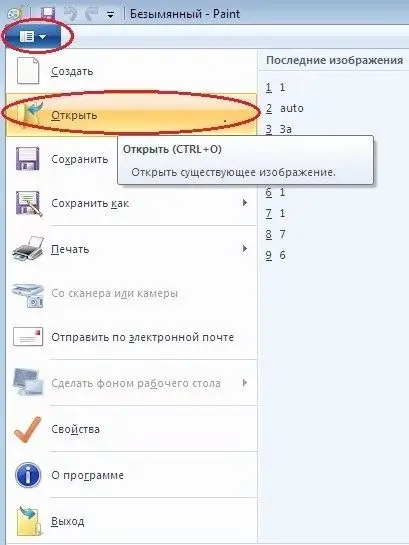
4. Adım
Açılan dosya tarama sekmesinde, seçilen resmi bulun, seçin ve "Aç"a tıklayın (veya üzerine çift tıklayın).
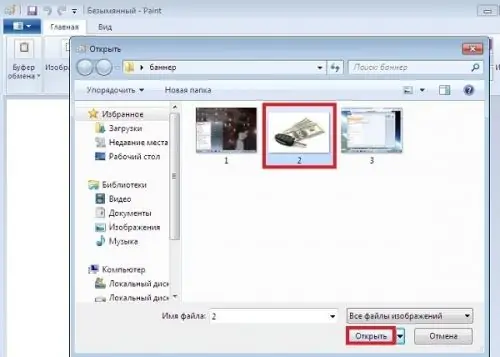
Adım 5
Resminizin ana bilgi öğesini seçin: "Görüntü" - "Seç" - "Dikdörtgen alan" (veya imleci kullanarak).
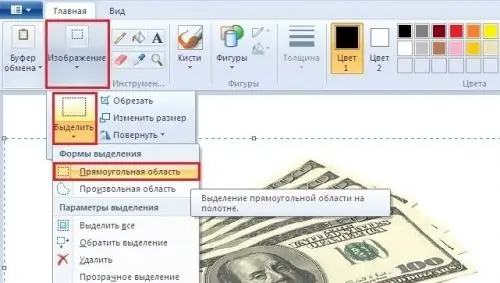
6. Adım
İmleç ile seçim karelerini hareket ettirerek seçilen elemana istenilen şekli verin. Örneğin, gelecekteki afişin sol tarafındaki yazıya yer açmak için görüntüyü hafifçe sağa kaydırabilirsiniz.

7. Adım
Seçimi kırpmak için Görüntü - Kırp'a tıklayın.
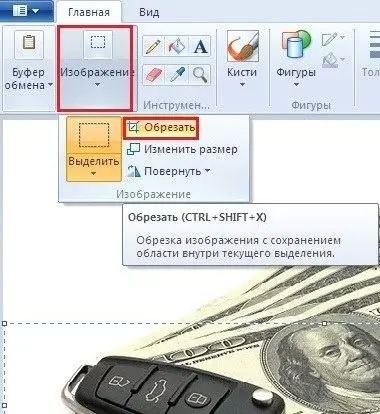
8. Adım
Resmi yeniden boyutlandır: "Görüntü" - "Yeniden Boyutlandır".

9. Adım
Yeniden boyutlandırma penceresinde, genişlik ve yükseklik olarak istediğiniz boyutu piksel olarak ayarlayın. İsteğe bağlı parametreleri ayarlamak için "En boy oranını koru" öğesinin yanındaki kutunun işaretini kaldırın.

Adım 10
Sol üst köşedeki simgeye tıklayın - "Farklı Kaydet" -"
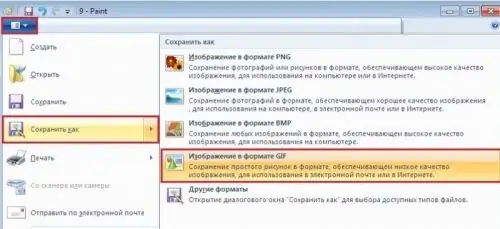
11. Adım
Açılan pencerede "Dosya türü" satırı
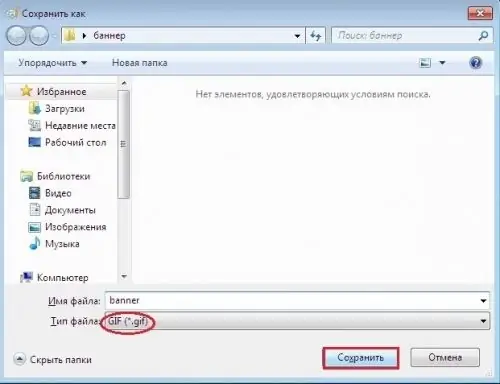
Adım 1/2
Banner'a metin bilgisi eklemek için "Metin" aracını etkinleştirin.

Adım 13
Metin girişi araç çubuğunda istediğiniz yazı tipi boyutunu, yazı tipini, rengi, türü ve konumu seçin. Metin kutusunu istediğiniz uzunluğa ve genişliğe uzatın ve metninizi girin.
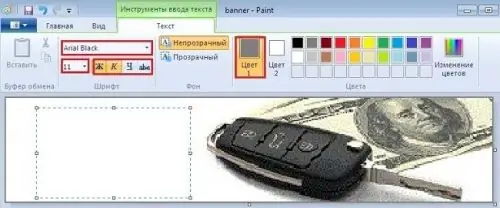
Adım 14
Banner'a herhangi bir ek öğe ekleyebilirsiniz. Veya örneğin, bir çerçeveye yerleştirin: "Şekiller" - "Dikdörtgen" - çerçevenin kalınlığını ve rengini seçin - çerçeveyi fare imleci ile görüntünün kenarları boyunca sürükleyin. Ardından dosyayı tekrar kaydedin, ancak farklı bir adla.

Adım 15
Şimdi farklı metin içeren başka bir dosya oluşturmamız gerekiyor. İlk kaydedilen dosyayı açın (metin bilgisi olmadan) ve yukarıda açıklandığı gibi ona yeni metin ve diğer öğeleri ekleyin. Alternatif olarak, yenisini eklemek için (arka plan beyazsa) önceki metni silgiyle silmeniz yeterlidir. Arka plan farklı bir renkteyse, damlalıkla tıklayın ve metnin üzerini bu renkle boyayın. Bitmiş afişi yukarıda açıklandığı gibi kaydedin.

Adım 16
Yani, elinizde farklı metne sahip iki özdeş dosya var. Bunlar, başlık metninin sürekli değişmesini sağlamak için birleştirilmesi gereken iki katman olacaktır. Bu işlem, MS
Adım 17
Programı bilgisayarınıza kurduktan sonra çift tıklayarak açın.
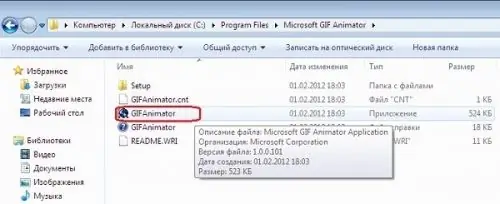
18. adım
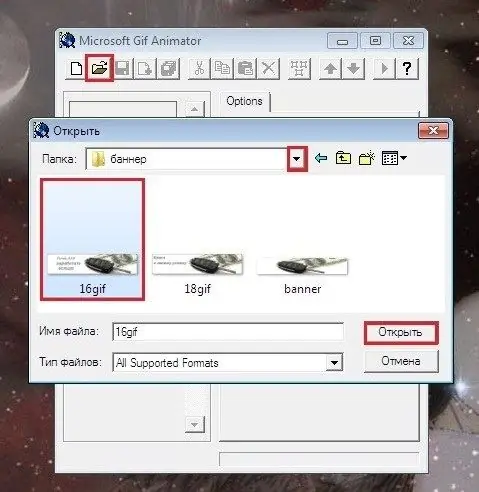
Adım 19
İlk katmanı Ekle / "+" (veya Ctrl + I) ekleme aracıyla açın.
Adım 20
Tümünü Seç aracıyla (veya Ctrl + L) katmanları gruplayın.
21
Animasyon sekmesine gidin ve Sonsuza kadar tekrarla ve Döngü'nün yanındaki kutuyu işaretleyin.
22
Görüntü sekmesinde kare hızını ayarlayın - örneğin, 1/80, optimum.
23
Sonucu önizlemek için Önizleme aracına (veya Ctrl + R) tıklayın.
24
Başlığı Kaydet aracını (veya Ctrl + S) kullanarak kaydedin. Banner'ınız hazır, şimdi yerleştirebilirsiniz.






